Si usáis Chrome como vuestro navegador habitual, seguramente os haya pasado alguna vez que al intentar entrar en una página web, esta no carga y os sale el aviso Error de privacidad en Chrome; en esta entrada os vamos a explicar qué es exactamente este error y cómo se puede solucionar.
¿A qué nos referimos cuando hablamos del «Error de privacidad Chrome»?
Seguro que os ha pasado alguna vez si navegáis por Internet y al entrar en una web usando Google Chrome, aparece un error de privacidad que impide la carga de dicha página, apareciendo en su lugar un mensaje de error de privacidad en Chrome, la conexión no es privada. ¿Qué quiere decir esto? ¿La web a la que intentamos acceder entraña algún riesgo, incluso cuando se trata de un sitio que visitamos regularmente y sabemos que es de confianza?
La respuesta es que no, no necesariamente la web que, hasta el día anterior, no daba ningún problema o saltaba este mensaje de error de privacidad en Chrome, se ha vuelto insegura. Se trata de un problema con el protocolo SSL; este protocolo determina el nivel de encriptación de una página web, es decir, de su seguridad a la hora de cifrar los datos que se recogen a través de ella y que vemos representado con la letra “S” al comienzo de la URL: https://; muy importante en webs donde debemos introducir datos personales o ingresar con nuestro nombre de usuario y contraseña.
¿Por qué se genera el error “La conexión no es privada”?
Como decíamos, el error que genera el mensaje de “la conexión no es privada” en Chrome se debe a los protocolos SSL. Hay que tener en cuenta que desde 2018, el navegador de Google considera como no seguros todos aquellos sitios web que no utilicen un protocolo SSL. Así que si Chrome detecta que la web no tiene encriptación, es más que probable que nos aparezca el mensaje de error de privacidad en Chrome.
Pero si la página es de confianza y, como señalábamos antes, hasta hace poco cargaba sin problemas, ¿por qué ahora apere este error? Aparece bien porque el certificado SSL está desactualizado, bien porque pertenece solo al dominio y no al subdominio o bien porque la organización que lo ha emitido no es de confianza.
Problemas con el protocolo SSL
Los problemas con el protocolo SSL, como ya hemos enumerado, se deben a tres causas posibles:
- Los certificados SSL caducan, es decir, que cada cierto tiempo es necesario renovarlo (el período habitual suele ser de un año), si el propietario del sitio web no ha renovado el certificado, para Chrome será como si no lo tuviera.
- Puede ocurrir que el certificado SSL solo pertenezca al dominio y no al subdominio o subdominios de la web, de manera que podemos acceder a la página principal, pero no a las subpáginas.
- Para que Google Chrome reconozca el certificado SSL, este debe haber sido emitido por una organización de confianza que garantice la seguridad del sitio web. En caso de que el certificado no provenga de una de estas organizaciones, es probable que salte el error de privacidad.
Ahora que ya sabemos por qué puede producirse el “error de la conexión no es privada” en Chrome, hay que señalar que a veces se puede producir a causa de un problema del lado del navegador. Para estos casos existen algunas formas para solucionarlo y poder acceder al sitio web que deseemos, con independencia de si estás navegando desde tu ordenador o tu móvil Android o iOS. Te las explicamos a continuación.
Recarga la página
Suena obvio, pero recargar la página es lo primero que deberías intentar cuando te aparece este error en la pantalla del ordenador. En muchas ocasiones funciona, porque la causa puede estar en que el certificado SSL se esté volviendo a emitir en el momento en el que intentas acceder a la web, o porque tu navegador no ha podido enviar la solicitud al servidor y hay que volver a intentarlo.
Actualiza Chrome
Otra de las soluciones obvias, pero que a veces pasamos por alto; asegurarnos de que Chrome está actualizado, porque si no lo está, el problema de vigencia de los certificados SSL estará localizado en la versión del navegador que estemos usando y no en la web que queremos visitar.
Para comprobar qué versión tienes de Chrome, pulsa en los tres punto verticales para acceder al menú desde tu ordenador. Dirígete a “Ayuda” y pulsa en “Información de Google Chrome”.
Si tienes la última versión del navegador, te aparecerá con un check azul. En caso de que lo esté, se actualizará automáticamente. Una vez haya finalizado, tendrás que pulsar en “Reiniciar”.
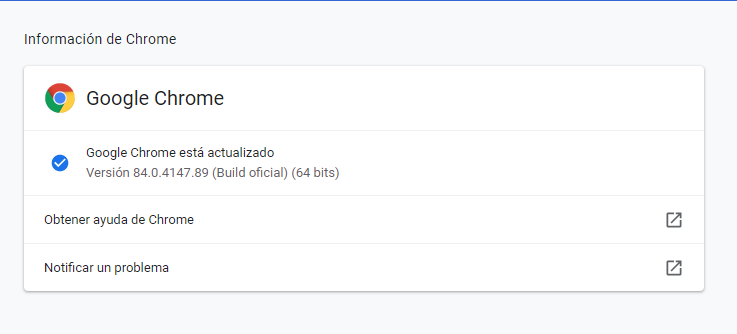
El error de privacidad también puede aparecer cuando la memoria caché y la sección de cookies del navegador se sobrecargan. Para arreglarlo, bastará con borrarlas siguiendo estos pasos en Chrome:
- Pulsa en los tres puntos.
- Entra en “Más herramientas”.
- Pulsa en “Borrar datos de navegación”.
- En la página que te aparece, marca las casillas de “Historial de navegación” e “Imágenes y archivos de caché”. También puedes marcar las “Cookies”, pero ten en cuenta que cuando vuelvas a entrar en una web, tendrás que volver a aceptarlas o configurarlas otra vez.
- Pulsa “Borrar datos” y listo.
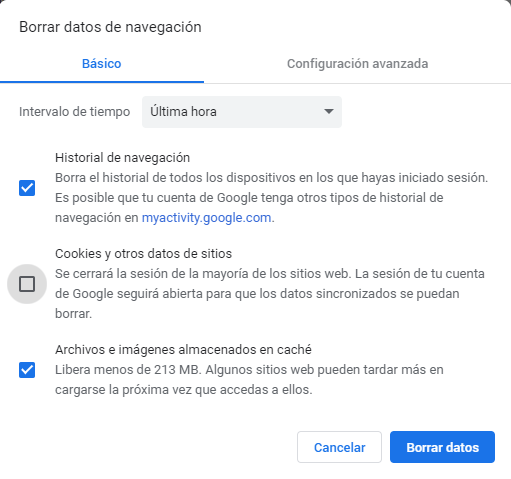
Prueba el modo incógnito
Si antes de borrar el historial de navegación, la memoria caché o las cookies, quieres comprobar si son estos elementos los que pueden estar produciendo el error de privacidad en Chrome, podrás hacerlo navegando desde una ventana de incógnito.
Para acceder a ella puedes hacerlo entrando en el menú de Chrome, pulsando en los tres puntos y luego elegir “Nueva ventana de incógnito” o pulsando las teclas Control + Mayúsuclas + N.
Una vez en la ventana de incógnito, prueba a entrar en la web que daba el error; si todavía sigue dándolo, es muy posible que no se deba a la caché o las cookies.
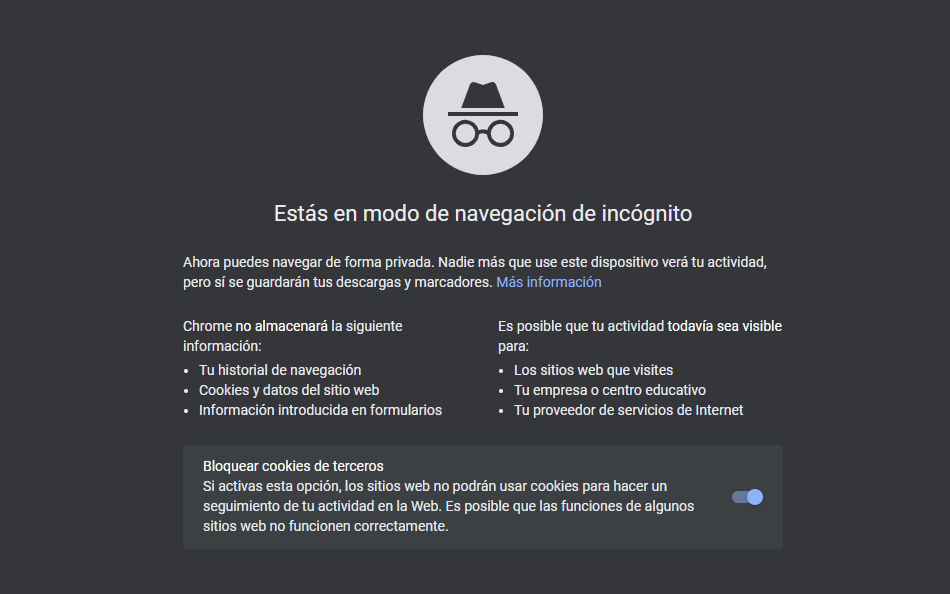
Verifica la fecha y hora del sistema
Es posible que el error de privacidad en Chrome te aparezca porque la hora y fecha de tu ordenador o móvil no estén configuradas correctamente. El navegador toma la hora y fecha del sistema, por lo que si está configurado antes o después de la validez del certificado SSL, el navegador no podrá verificar su validez.
Si usas Windows 10, para verificar hora y fecha debes buscar en la barra de tareas Panel de Control y en la ventana que aparecerá, entrar en “Fecha y hora”. Asegúrate que en la primera pestaña de la nueva ventana (en la que sale el reloj) figura la zona horaria correcta (para la península ibérica es Islas Baleares, UTC +1). Si no aparece esa hora o una fecha que no coincida con la real, tendrás que ajustarlas.
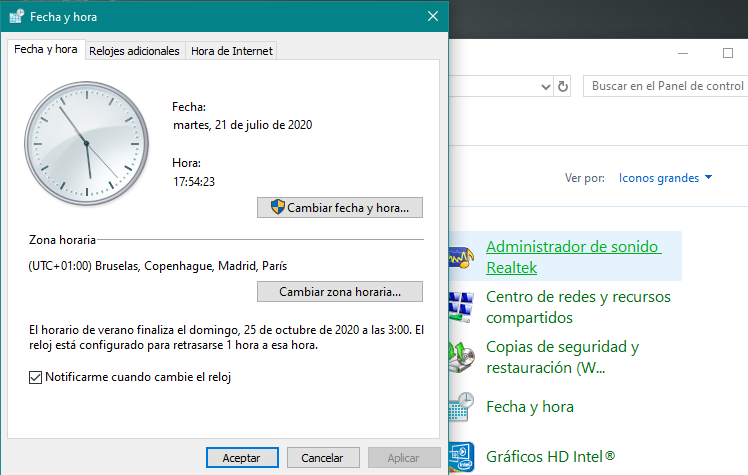
Además, deberás asegurarte de que tu equipo está sincronizado con la hora time.windows.com. Para ello, en la venta de Fecha y hora, ve a la pestaña “Hora de Internet”. Si está sincronizado no tendrás que hacer nada, pero si no, pulsa en “Cambiar la configuración” y activa la pestaña “Sincronizar con un servidor horario de Internet”.
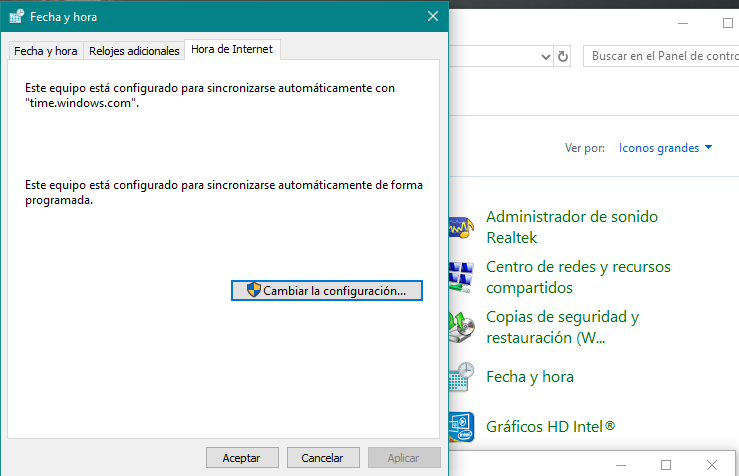
Comprueba el antivirus
Si todavía sigues recibiendo el mensaje de error de privacidad en Chrome, puede que se deba a tu antivirus. Lo primero que debes hacer es actualizarlo si no lo está, puesto que el antivirus escanea certificados SSL y si está desactualizado, es probable que no pueda acceder a los más recientes.
Si la actualización no ha arreglado el error, tendrás que acceder a la configuración de tu antivirus y desactivar provisionalmente la protección HTTPS y la exploración SSL, de manera que el antivirus dejé de escanear protocolos SSL de los sitios web que visitamos, cediendo la tarea al navegador. Si tras esta operación consigue acceder a la página web que daba error, el problema estaba seguramente en un conflicto entre el antivirus y Chrome a la hora de comprobar los certificados SSL.
Si nada funciona, ignora el error de privacidad y visita el sitio web igualmente
Si después de probar todos esos métodos, sigue apareciendo el mensaje de error de privacidad en Chrome, ten en cuenta que aún podrás acceder al sitio web, simplemente tienes que ignorar el mensaje de error y proseguir.
Para ello, en la parte inferior del mensaje verás que aparece un botón de “Opciones avanzadas”, pincha en él para que se despliegue un submenú donde encontrarás la opción “Visitar sitio igualmente”, pulsa aquí y podrás acceder a la web. Ahora, es importante que solo accedas cuando la web sea de tu entera confianza, especialmente si vas a tener que introducir datos o contraseñas.
Escribe aquí tu comentario